Baltā tāfele ļauj ērti sadarboties hibrīdajā darbavietā vai klasē. Mācieties, plānojiet un kopīgojiet digitālās kanvas saturu un kopīgojiet to ar citiem reāllaikā.
Tālāk ir dažas lietas, ko varat veikt programmā Whiteboard.
-
Efektīvas sapulces
-
Ideju sācīšana
-
Mācības un treneris
-
Sprinta plānošana
-
Project pārvaldība
-
Problēmu risināšana
-
Nepārtraukts uzlabojums
-
Incidentu pārvaldība
Kur var izmantot Whiteboard?
Whiteboard ir pieejama šādās platformās:
Kā izveidot jaunu balto tāfeli?
Pēc tam, kad esat lejupielādējis Whiteboard savā ierīcē vai atvēris tīmekļa versiju pārlūkprogrammā, pierakstieties ar savu Microsoft kontu.
Kad palaižot Whiteboard tīmekļa pieredzi vai kādu no savrupajām Whiteboard programmām, sāksit ar paneļa atlasītāju:
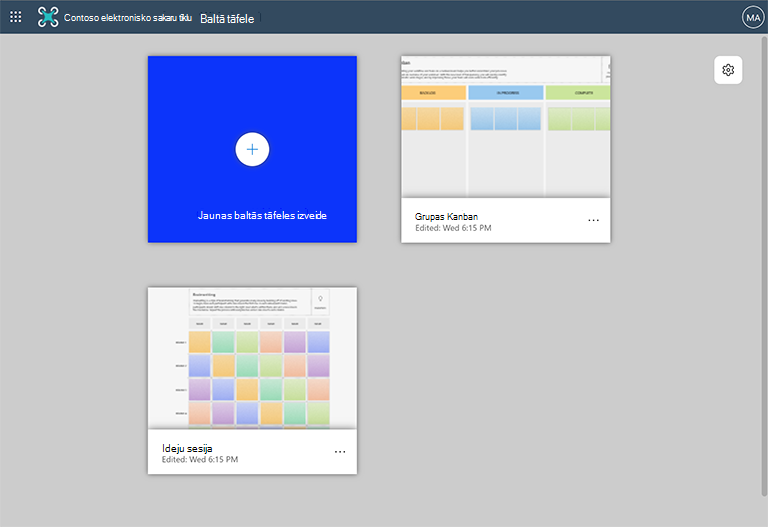
Šeit varat atrast visas baltās tāfeles, kuras esat iepriekš izveidojis vai kurām esat piekļuvis. Lai izveidotu jaunu dēli, atlasiet elementu Izveidot jaunu balto tāfeli.
Apmeklējiet atbalsta lapu Whiteboard izmantošana Microsoft Teams lai uzzinātu, kā programmā Teams.
Kādi ir Whiteboard pamati?
Lūk, piemērs ar tikko izveidotu balto tāfeli, kas ir gatava jūsu idejām:
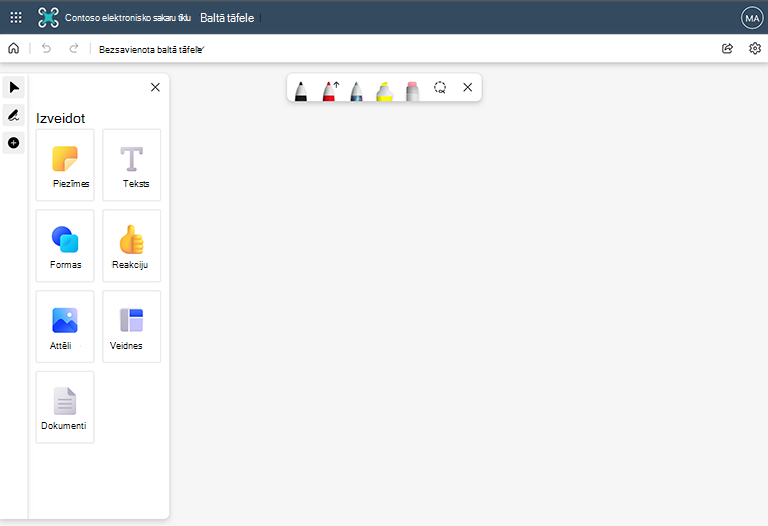
Kreisajā pusē: redzēsit iespēju atlasīt rādītāju vai režīms rakstīšanai ar tinti, kā arī izvērst vai sakļaut paneli Izveidot. Panelī Izveidot varat pievienot panelim vienumus, piemēram, piezīmju lapiņas, tekstu, attēlus, formas un daudz ko citu.
Augšējais centrs: šeit ir pieejamas dažādas rokraksta opcijas. Varat izvēlēties kādu no trīs pildspalvām, varat pielāgot to krāsu un biezumu, kā arī izvēlēties, vai pildspalva zīmē bultiņas. Šeit varat atrast arī marķiera, dzēšgumijas un laso rīkus. Izmantojiet pēdējo opciju, lai atlasītu vairākus paneļa vienumus.
Augšā pa kreisi: šeit varat atlasīt Sākums , lai atgrieztos paneļa atlasītājā, atsauktu vai atceltu pēdējās darbības atsaukšanu, vai arī mainītu pašreizējā paneļa nosaukumu.
Augšā pa labi: izmantojiet šeit esošo saiti Kopīgot, lai iegūtu saiti, ko varat kopīgot ar citiem, lai sadarbotos pie jūsu pašreizējās tāfeles. Programmā Iestatījumi veikt tādas darbības kā paneļa eksportēšana uz attēlu, formatēt paneļa fonu un piekļūt palīdzībai.
Kā sadarboties ar citiem, izmantojot whiteboard?
Sadarbība ir baltās tāfeles centrā, un lūk, kā to paveikt:
Programmā Microsoft Teams: atrodoties Teams sapulcē, varat kopīgot balto tāfeli no kopīgošanas teknes, vai arī sagatavotu dēli jau iepriekš un pēc tam prezentētājs. Jaunā Teams vai tērzēšanā varat pievienot balto tāfeli, atlasot pogu + ekrāna augšdaļā un pēc tam meklējot Whiteboard. Papildinformāciju skatiet rakstā Whiteboard izmantošana programmā Microsoft Teams.
Savrupās Baltās tāfeles programmās: Augšējā labajā stūrī atlasiet pogu Kopīgot, kur varat ģenerēt koplietošanas saiti. Nosūtiet šo saiti dalībniekiem. Varat sadarboties ārpus sapulces vai kopīgot ekrānu sapulces laikā — izvēle ir jūsu izvēle!
Kā mijiedarboties ar Whiteboard?
Whiteboard varat izmantot gandrīz katrā ierīcē — peli un tastatūru, ekrāna lasītāju, skārienekrānu vai pildspalvu.
Piemēram, varat izmantot Surface pildspalvu, lai pilnībā atbloķētu zīmēšanu un dzēšanu savā Surface ierīcē, irbuli vai pirkstu, lai mijiedarbotos ar skārienekrānu vai peli un tastatūru un ļautu Whiteboard rokraksta izrediģēšanas līdzeklim, jūsu līnijas un formas izskatās lieliski.
Papildinformācija
Kad esat apguvis pamatinformāciju, skatiet citas mūsu baltās tāfeles rokasgrāmatas, lai uzzinātu vairāk!










